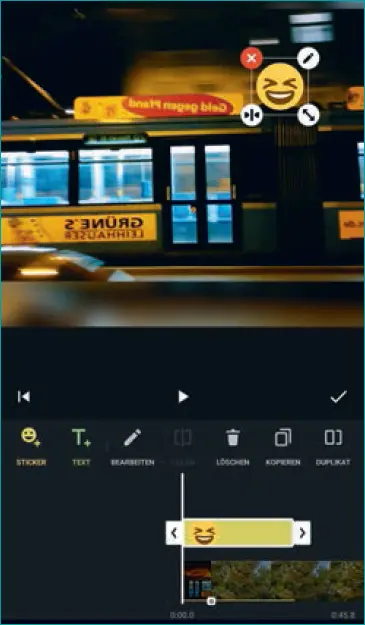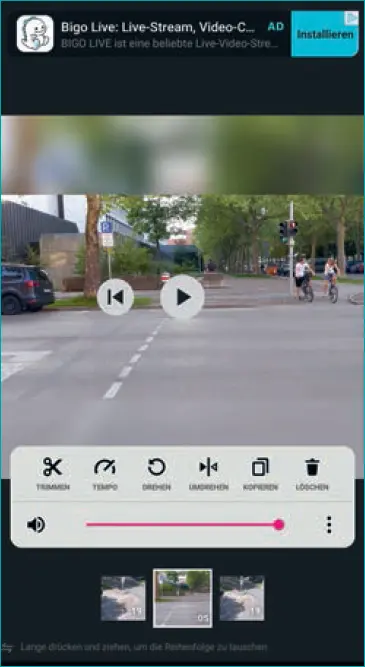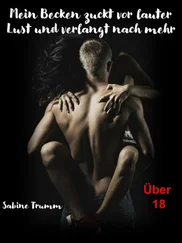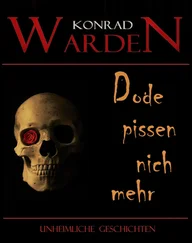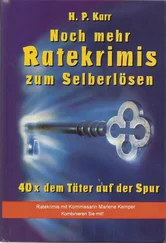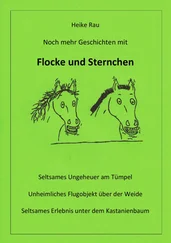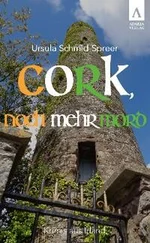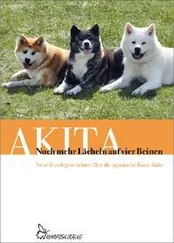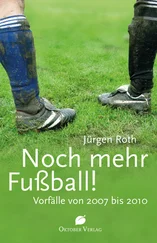Schnell und einfach von der Idee zum Loop-Video
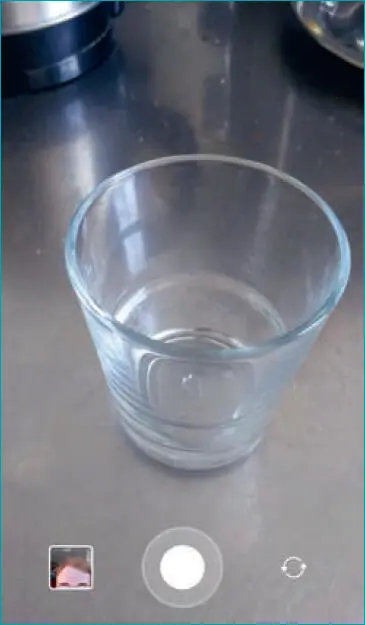
Vorkenntnisse im Bereich Video oder Fotografie sind nicht nötig. Sie sehen nach dem App-Start nur das Kamerabild, einen Aufnahmeknopf und einem Button zum Wechsel zwischen Front- und Hauptkamera. Die Arbeitsweise von Boomerang ist schnell erklärt: Das von Instagram veröffentlichte Tool nimmt in schneller Folge zehn Fotos auf, die es zu einem Video kombiniert. Dieses Video läuft dann schnell vor und zurück, was zu dem bekannten Boomerang-Eindruck führt.
Alternative Effekte per Instagram-App
Der Animationseffekt der Boomerang-App blieb über Jahre identisch, durch TikTok und Snapchat wächst allerdings die Konkurrenz. Seit Anfang 2020 gibt es daher erstmals weitere Effekte, allerdings stehen diese nicht über die App Boomerang, sondern nur in der Haupt-App von Instagram zur Verfügung, in der ebenfalls die Kamerafunktion Boomerang integriert ist. Außerdem können Sie in der Instagram-App auch das Video kürzen. Die neuen Effekte sind neben dem Boomerang-Symbol, einer umgedrehten 8, aufgelistet:
 Slowmoist ein Zeitlupeneffekt, die Aufnahme wird mit halbem Tempo abgespielt.
Slowmoist ein Zeitlupeneffekt, die Aufnahme wird mit halbem Tempo abgespielt.
 Echoist ein Überlagerungseffekt, die Aufnahme wird überblendet, als würde man etwas doppelt sehen.
Echoist ein Überlagerungseffekt, die Aufnahme wird überblendet, als würde man etwas doppelt sehen.
 Duospult das Video schnell zum Anfang zurück und ergänzt einen Textureffekt.
Duospult das Video schnell zum Anfang zurück und ergänzt einen Textureffekt.
So erstellen Sie eine Boomerang-Aufnahme

Für den Einstieg genügt die originale Boomerang-App. Öffnen Sie die App und wählen Sie die gewünschte Kamera aus: Front oder Selfie-Kamera. Wenn Sie ein nahes Objekt aufnehmen wollen, können Sie im Kamerabild auf das Objekt tippen – es wird dann scharf gestellt. Wichtig: Die Aufnahme ist nur sehr kurz. Drücken Sie im richtigen Moment auf den Auslöser, um die Bewegung aufzunehmen; eine Nachbearbeitung ist hier nicht möglich. Achten Sie darauf, das Smartphone möglichst ruhig zu halten, das sorgt für eine gute Bildqualität. Sie sind mit der Aufnahme zufrieden? Dann können Sie das Video auf dem Smartphone speichern oder es direkt bei Instagram oder Facebook hochladen.
Kurzüberblick
•Einfache Bedienung
•Witzige Animation
•Alternative Effekte sind nur über die Instagram-App nutzbar
Alternative
 Stop Motion Studio Pro
Stop Motion Studio Pro
Sie würden gerne aufwendigere Trickfilme erstellen, etwa mit Stop-Motion-Technik? Dann ist die App von Cateater einen Blick wert. Das Programm kann auch höhere Ansprüche erfüllen und eignet sich für eigene kleine Kurzfilme. (Android / iOS)

InShot: Videobearbeitung für soziale Medien
DVDs sind passé, die meisten privaten Videos sieht man heute auf YouTube oder Instagram. Das ändert auch die Ansprüche an die Videobearbeitung. Genau darauf hat sich das Filmschnittprogramm InShot spezialisiert.
Tolle Funktionen, aber störendes Wasserzeichen
Bereits die freie Version bietet einen hervorragenden Funktionsumfang. Neben der Videoschnittfunktion gibt es eine Fotobearbeitung und eine Funktion für Collagen. Schade: Nach dem Bearbeiten mit der Freeware-Version ist das Video mit einem Wasserzeichen verunziert. Für die Pro-Version zahlen Sie 9,50 Euro (Android) bzw. 13 Euro (iOS) im Jahr. Sie können aber auch nur für das Verschwinden des Wasserzeichens bezahlen, das kostet unter Android nur 3 Euro.
Emojis, Audio-Effekte und mehr
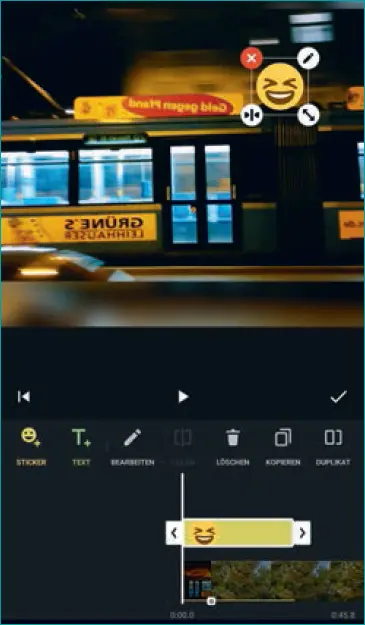
Sie können mit InShot Videos aufteilen, Aufnahmen kombinieren und Übergänge ergänzen. Außerdem können Sie aus knapp hundert Stickern und Emojis wählen, auch Fotos und Text können eingeblendet werden. In einer Audio-Sammlung finden Sie Effekte wie Klatschen, Glocken oder Lachen, Musik-Dateien können Sie importieren. Inshot ist auf Smartphones optimiert, auch ein Videoschnitteinsteiger sollte sich schnell zurechtfinden. Um das Video aufzubessern, stehen Bildfilter und Funktionen bereit, Sie können die Abspielgeschwindigkeit verändern und die Abspiellautstärke vorgeben. Auf aufwendigere Funktionen für die Audiobearbeitung, etwa das Entfernen von Rauschen, müssen Sie jedoch verzichten. Ein Titel-Editor für das Erstellen eines Vorspanns fehlt und die Auflösung des Videos ist beim Export auf 1 080 p begrenzt.
Viele Wahlmöglichkeiten beim Format
Voreingestellt ist das quadratische Bildformat 1:1, das für soziale Medien ideal ist. Liegt ein Video im Format 16:9 vor, können Sie zu Instagram-Formaten wie 1:1 oder 4:5 wechseln und die entstehenden Bildränder wahlweise per Zoom beheben oder mit einer Hintergrundfarbe, Mustern oder einem Farbverlauf füllen.
So kombinieren Sie mehrere Aufnahmen
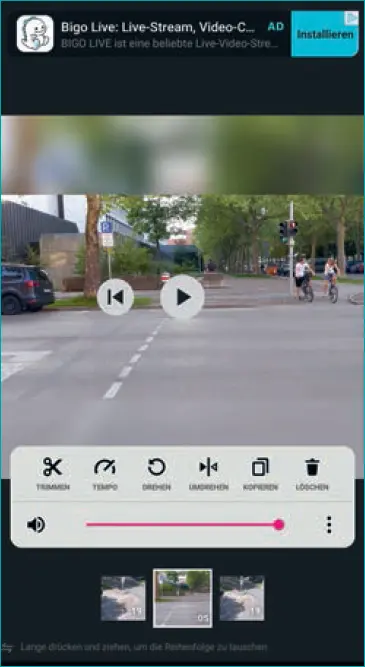
Öffnen Sie die App und wählen Sie unter Neu erstellen die Option Video aus. Mit Neu legen Sie ein neues Projekt an. Nun können Sie aus den Videos auf Ihrem Smartphone eines oder gleich mehrere auswählen. Die Videos fügt die App automatisch aneinander und listet sie in einer Übersicht auf. Tippen Sie länger auf eines der Videos, können Sie die Clip-Reihenfolge ändern. Mit einmal Antippen rufen Sie das Trimmen bzw. Kürzen auf. Das Seitenformat können Sie bei Bedarf über die Funktion Leinwand ändern. Das fertige Video können Sie speichern oder per E-Mail versenden, als Exportoptionen stehen auch soziale Medien wie Instagram, YouTube oder Twitter zur Wahl.
Kurzüberblick
•Guter Funktionsumfang
•Viele Effekte
•Gute Unterstützung sozialer Medien
•Keine Vorspanne, keine Audiobearbeitung
•Auflösung max. 1 080 p
•Wasserzeichen in kostenloser Version
Alternative
 PowerDirector Cyberlink
PowerDirector Cyberlink
Der PowerDirector von Cyberlink bietet viele Videobearbeitungsfunktionen wie Bildstabilisierung und das Ersetzen von Hintergründen per Chroma-Key-Technik. Mit einem Preis von 37 Euro pro Jahr ist die App aber recht teuer. (Android / iOS)
Читать дальше

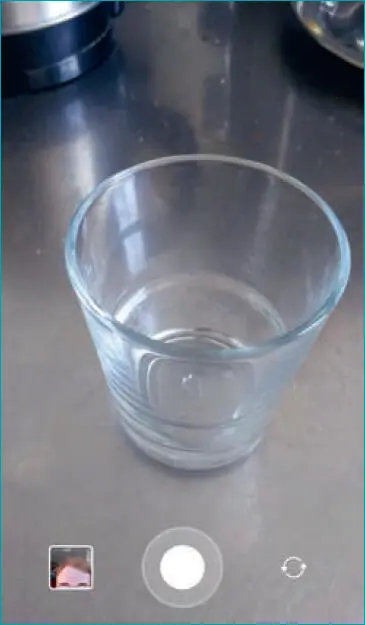
 Slowmoist ein Zeitlupeneffekt, die Aufnahme wird mit halbem Tempo abgespielt.
Slowmoist ein Zeitlupeneffekt, die Aufnahme wird mit halbem Tempo abgespielt.
 Stop Motion Studio Pro
Stop Motion Studio Pro